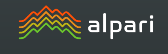Как использовать советники для форекс
В последнее время большинство трейдеров старается перейти на автоматическую торговлю, делая на заказ различные  советники, или же просто скачивая и настраивая экспертов с нашего сайта.
советники, или же просто скачивая и настраивая экспертов с нашего сайта.
Обычно, трейдеры знакомы как установить советник в торговый терминал, однако большинство новичков даже не понимает основных принципов работы торгового терминала, не говоря уже об установке экспертов и их базовых настроек.
Для того чтобы установить советник форекс его необходимо скачать у нас на сайте в разделе советники. В разделе присутствуют как демо версии, так и совершенно бесплатные варианты роботов.
Далее запустите ваш торговый терминал и через меню файл войдите в каталог данных. Пример можете увидеть на картинке:
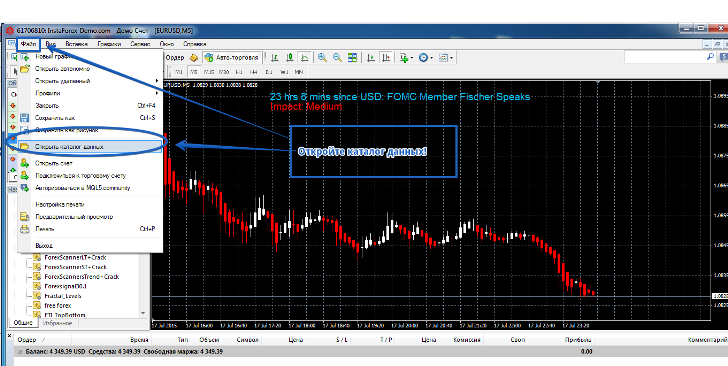
Затем в открывшемся каталоге войдите в папку expert и вставьте скачанный файл. Если советник создан на основе индикатора, то просто скиньте его в папку indicators. Очень часто владельцы пытаются защитить свой труд, поэтому в придачу с экспертом вы можете встретить файл с окончанием dll. Этот файл является библиотекой, поэтому его также необходимо скопировать и вставить через каталог данных, но в папку под названием Libraries . Если вы скопировали все фалы, то после перезапуска эксперта он должен появится в списке советников.

Что бы начать работу экспертом просто перетащите его на график валютной пары. Когда вы это сделаете, перед вами появится основные настройки советника. Обязательно посмотрите, что бы во вкладке общие галочки стояли в таком порядке:
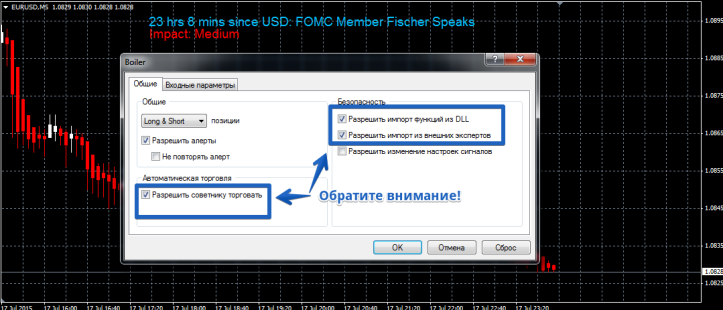
После того как вы добавите торговый эксперт вам необходимо найти значок на панели инструментов и разрешить эксперту торговать. Пример можете увидеть на картинке:

Бывают случаи, когда эксперт не начинает торговлю. Это связано с тем, что в основных настройках торгового терминала отключена автоторговля. Для того что бы ее включить войдите во вкладку сервис и откройте меню настройки. В разнообразии опций найдите вкладку « Советники» и поставьте галочки так, как это показано на картинке ниже:
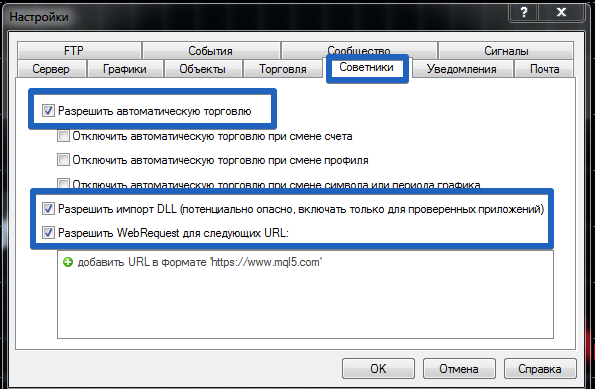
После такого рода проведенных настроек эксперт должен начать торговлю. Причем отмечу, что последний пункт настроек необходимо сделать лишь один раз. А теперь я хотел бы с вами поговорить о базовых настройках, которые присутствуют практически в любом эксперте.
Первое, что присутствует практически в любом советнике это настройки торгового лота. В настройках эксперта само чаще отображается как Lot или сокращенная версия LT. Регулируя значения строки lot, вы можете, как увеличить, так и понизить торговый лот, которым будет работать эксперт.
Таким образом, вы можете влиять на риски практически в любом эксперте. Также в любом эксперте присутствуют настройки профита и стоп приказа. В настройках чаще всего они обозначены как Take Profit и Stop Loss, а еще чаще всего обозначены как TP и SL.
Эти параметры само чаще оптимизируются под каждый торговый инструмент, поскольку на различных парах размах цен разный. Например, если на фунте стоп лосс обычно короткий, то на паре евро доллар он намного больше, поскольку там размах цены больше.
Так же практически все советники имеют строку настроек Magic в которой прописан код. Он необходим для того что бы эксперт не путал свои сделки с позициями, которые открываются руками. Если вам в руки попался советник на основе мартингейла, то у него всегда присутствуют настройки умножения торгового лота, который обозначается как LotExponent и Multiplier. Пожалуй, это базовые настройки, которые присутствуют в любом эксперте. А теперь рассмотрим, как их настроить.
Для начала войдите в тестер стратегий. В меню тестера поставьте галочку напротив оптимизации. Далее войдите в настройки эксперта и напротив графы старт в значениях поставьте минимальный параметр, с которого вы хотели бы провести оптимизацию и максимальный, который, по вашему мнению, приемлемый. После войдите в основное окно тестера ин нажмите старт. После оптимизации торговый терминал выдаст вам возможные настройки, которые дали бы вам прибыль.
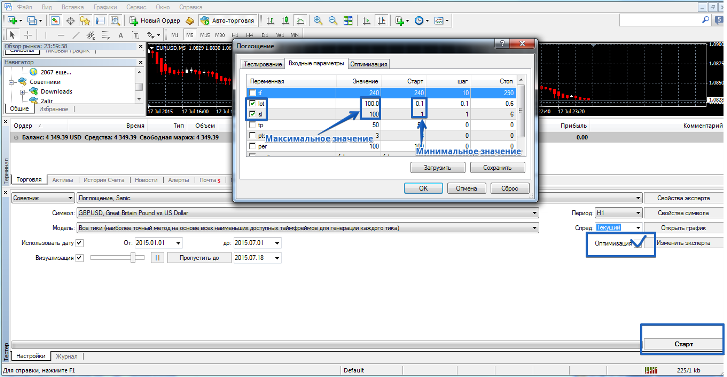
Возможно, после прочтения вам покажется, что установка советника это трудоемкий процесс, но на самом деле он отнимет не более 5 минут вашего времени. В отличие от установки, оптимизация настроек более трудоемкий процесс, однако, вы должны помнить, что от грамотных параметров, которые вы подберете, зависит ваш успех. Спасибо за внимание, удачи!